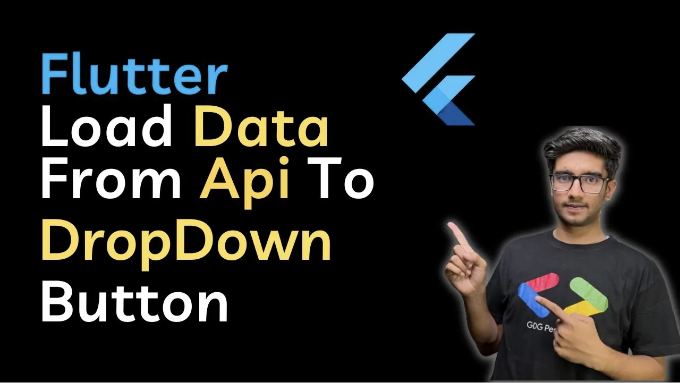
REST API에서 데이터를 드롭다운 메뉴로 로드하는 것은 플러터 앱 개발에서 흔한 작업입니다. 특히 동적 데이터 선택이 필요할 때 유용합니다. 이 프로세스에는 원격 서버에서 데이터를 가져와 구문 분석하여 검색한 데이터로 드롭다운 위젯을 채우는 과정이 포함됩니다. 또한 예외를 신중하게 처리하여 부드러운 사용자 경험을 제공하는 것이 중요합니다.
이 안내서에서는 예외를 처리하는 동안 플러터 어플리케이션에서 REST API로부터 데이터를 로드하여 드롭다운 메뉴에 표시하는 단계를 안내하겠습니다.
소스 코드:
단계 1: 의존성 추가
먼저 Flutter 프로젝트를 생성하고 yaml 파일에 http 패키지를 추가하세요
dependencies:
flutter:
sdk: flutter
http: ^0.13.3
단계 2: 포스트 모델
표 태그를 Markdown 형식으로 변경해 보겠습니다.
class PostsModel {
int? userId;
int? id;
String? title;
String? body;
PostsModel({this.userId, this.id, this.title, this.body});
PostsModel.fromJson(Map<String, dynamic> json) {
userId = json['userId'];
id = json['id'];
title = json['title'];
body = json['body'];
}
Map<String, dynamic> toJson() {
final Map<String, dynamic> data = new Map<String, dynamic>();
data['userId'] = this.userId;
data['id'] = this.id;
data['title'] = this.title;
data['body'] = this.body;
return data;
}
}
단계 3: API 호출
getPostApi()라는 Future 메서드를 정의하여 서버로 HTTP GET 요청을 보냅니다. 이 메서드는 데이터를 반환하고 해당 데이터를 위젯에 표시할 포스트 목록으로 반환할 것입니다.
Future<List<PostsModel>> getPostApi() async {
try {
final response = await http.get(Uri.parse('https://jsonplaceholder.typicode.com/posts'));
final body = json.decode(response.body) as List;
if (response.statusCode == 200) {
return body.map((dynamic json) {
final map = json as Map<String, dynamic>;
return PostsModel(
id: map['id'] as int,
title: map['title'] as String,
body: map['body'] as String,
);
}).toList();
}
} on SocketException {
await Future.delayed(const Duration(milliseconds: 1800));
throw Exception('인터넷 연결 없음');
} on TimeoutException {
throw Exception('');
}
throw Exception('데이터를 가져오는 중 에러 발생');
}
단계 4: 드롭다운 위젯
newData라는 변수는 드롭다운에서 선택한 값을 저장합니다. ID를 보여주고 있지만 원하는 값으로 변경해도 괜찮습니다.
getPostApi() 메소드는 Future를 반환하므로 FutureBuilder를 사용합니다.
FutureBuilder<List<PostsModel>>(
future: getPostApi(),
builder: (context, snapshot) {
if (snapshot.hasData) {
return DropdownButton(
// 초기 값
value: newData,
hint: Text('값을 선택하세요'),
isExpanded: true,
// 아래 화살표 아이콘
icon: const Icon(Icons.keyboard_arrow_down),
// 아이템 목록 배열
items: snapshot.data!.map((item) {
return DropdownMenuItem(
value: item.id,
child: Text(item.id.toString()),
);
}).toList(),
onChanged: (value) {
newData = value ;
setState(() {
});
},
);
} else {
return Center(child: const CircularProgressIndicator());
}
},
완성된 소스 코드:
import 'dart:async';
import 'dart:convert';
import 'dart:io';
import 'package:flutter/material.dart';
import 'package:http/http.dart' as http;
import '../Models/posts_model.dart';
class DropDownApi extends StatefulWidget {
const DropDownApi({Key? key}) : super(key: key);
@override
State<DropDownApi> createState() => _DropDownApiState();
}
class _DropDownApiState extends State<DropDownApi> {
Future<List<PostsModel>> getPostApi ()async{
try {
final response = await http.get(Uri.parse('https://jsonplaceholder.typicode.com/posts')) ;
final body = json.decode(response.body) as List;
if(response.statusCode == 200) {
return body.map((dynamic json) {
final map = json as Map<String, dynamic>;
return PostsModel(
id: map['id'] as int,
title: map['title'] as String,
body: map['body'] as String,
);
}).toList();
}
} on SocketException {
await Future.delayed(const Duration(milliseconds: 1800));
throw Exception('인터넷 연결 없음');
} on TimeoutException {
throw Exception('');
}
throw Exception('데이터 불러오기 오류');
}
var newData ;
@override
Widget build(BuildContext context) {
return Scaffold(
appBar: AppBar(
title: Text('Dropdown Api'),
),
body: Padding(
padding: const EdgeInsets.symmetric(horizontal: 20),
child: Column(
crossAxisAlignment: CrossAxisAlignment.start,
mainAxisAlignment: MainAxisAlignment.center,
children: [
FutureBuilder<List<PostsModel>>(
future: getPostApi(),
builder: (context, snapshot) {
if (snapshot.hasData) {
return DropdownButton(
// 초기 값
value: newData,
hint: Text('값을 선택하세요'),
isExpanded: true,
// 아래 화살표 아이콘
icon: const Icon(Icons.keyboard_arrow_down),
// 아이템 목록 배열
items: snapshot.data!.map((item) {
return DropdownMenuItem(
value: item.id,
child: Text(item.id.toString()),
);
}).toList(),
onChanged: (value) {
newData = value ;
setState(() {
});
},
);
} else {
return Center(child: const CircularProgressIndicator());
}
},
)
],
),
),
);
}
}